Торрент-клиенты для Windows, macOS и Linux
qBittorrent
qBittorrent — это великолепный torrent-клиент с кучей возможностей. Он бесплатен, однако может запросто положить на лопатки популярный, но заполненный рекламой uTorrent. В нём есть и встроенный поиск, и удобные подписки на RSS с фильтрацией, и детально настраиваемое расписание. Но настоящая киллер-фича qBittorrent — режим последовательной загрузки.
Добавьте торрент и начните скачивать любой видеофайл в qBittorrent, а затем щёлкните по нему в списке загрузок правой кнопкой мыши, чтобы открылось контекстное меню. Нажмите на пункт «Загружать последовательно». Подождите 30 секунд, потом кликните правой кнопкой снова и выберите «Предпросмотр файла». И всё, запустится просмотр видео.
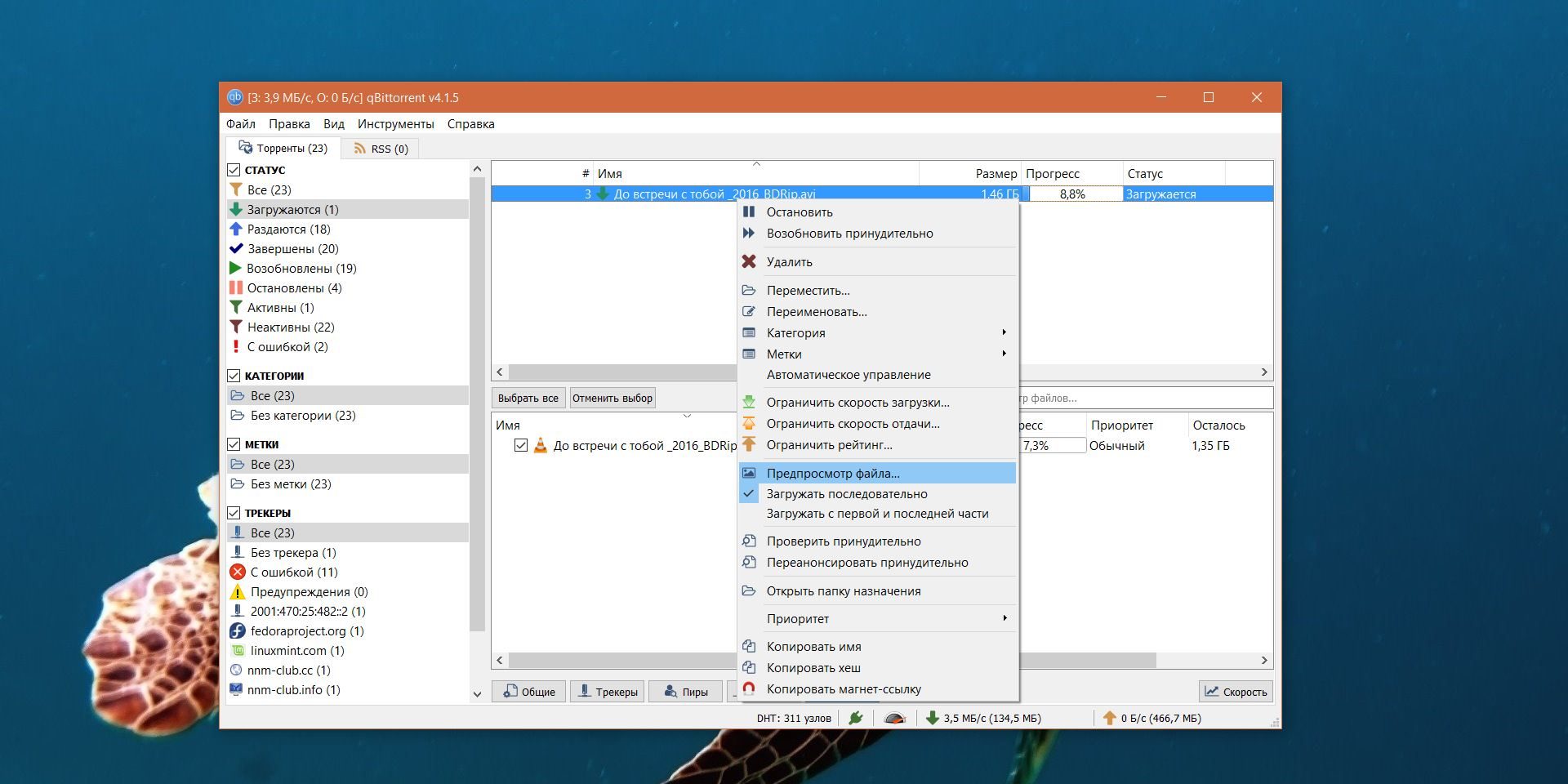
Лучше всего qBittorrent работает в связке с видеоплеером VLC: последний умеет воспроизводить не до конца загруженные файлы.
Ещё qBittorrent, как и подобает любому приличному торрент-клиенту, может загружать те или иные файлы в раздаче по очереди. Это полезно, если вы скачиваете целый сериал с несколькими сезонами и хотите начать смотреть его с первой серии.
После того как начнёте загрузку и выставите галочку «Загружать последовательно», нажмите внизу кнопку «Файлы». Перед вами окажется список всех серий и сезонов. Найдите первый выпуск, щёлкните по нему правой кнопкой мыши и в пункте «Приоритет» выставьте «Максимальный».
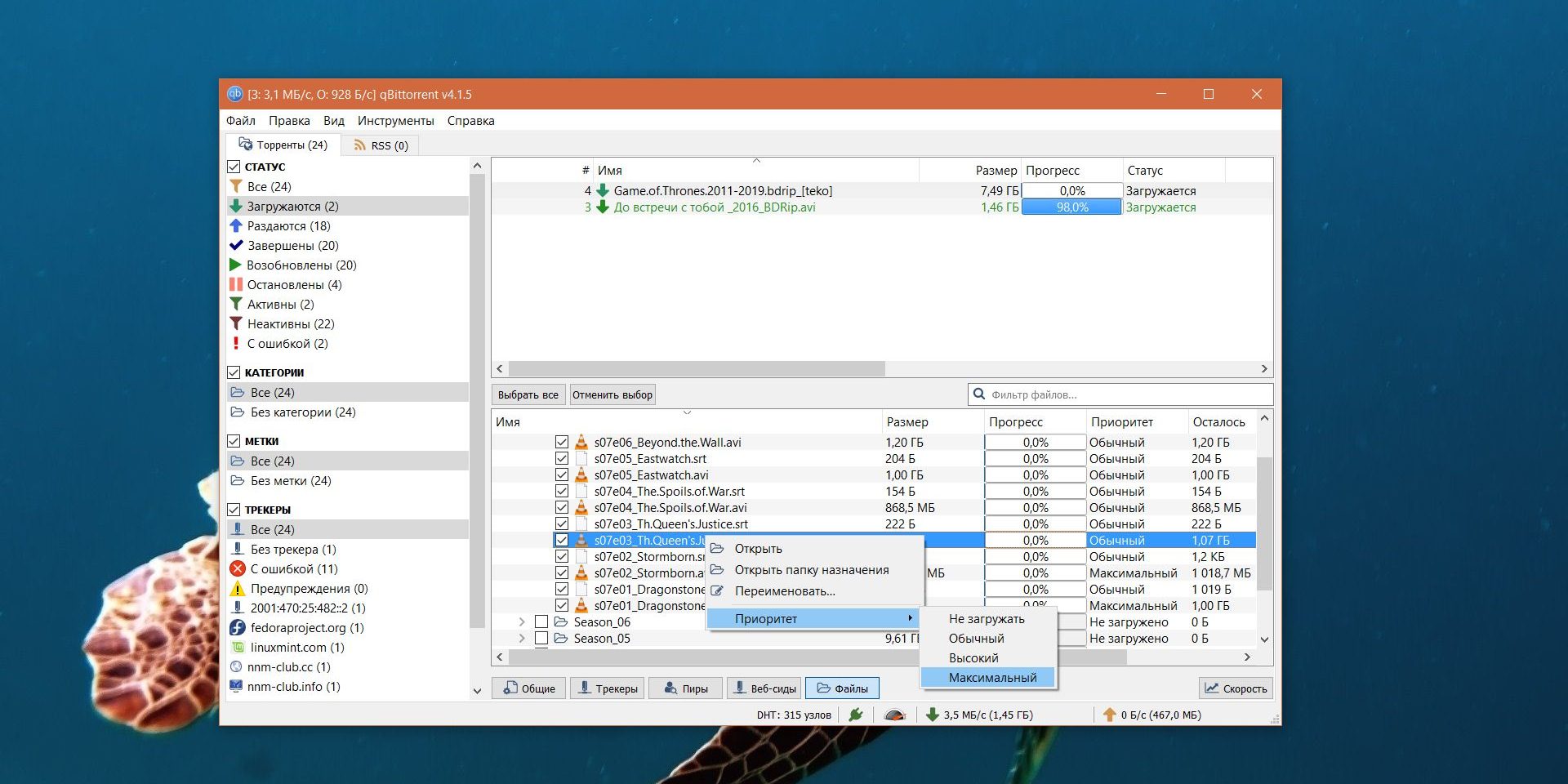
Теперь вы сможете начать просмотр с первой серии, а затем и остальные загрузятся. Здесь же можно снять галочки с тех серий и сезонов, которые вы качать не хотите.
WebTorrent
Симпатичный торрент-клиент с открытым исходным кодом. Интерфейс WebTorrent до невозможности прост, правда, по функциям он уступает тому же qBittorrent. Но с проигрыванием видео из торрентов он справляется как нельзя лучше.
Откройте WebTorrent, а затем перетащите в его окно любой torrent-файл с видео. Либо щёлкните File → Open Torrent Address… и укажите URL торрента или magnet-ссылку.

Затем нажмите на круглую кнопку Play рядом с названием фильма в списке загрузок.

Если вы закачиваете целый сериал, щёлкните по записи в списке, и увидите перечень всех серий. Можете выбрать ту, что хотите просмотреть.
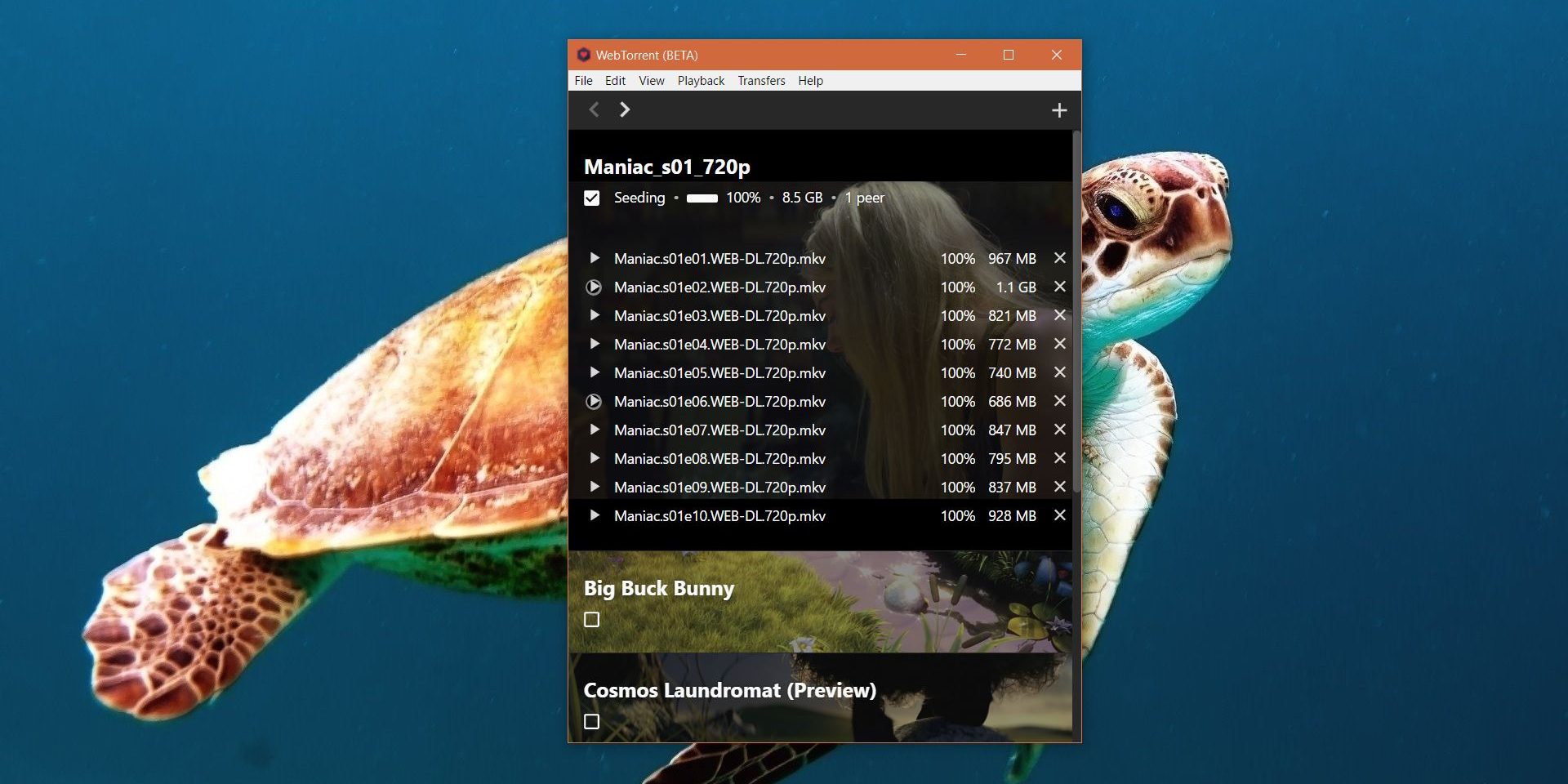
WebTorrent поддерживает изрядное число видеоформатов, но иногда оказывается не способен открыть какой-нибудь MKV, к примеру. В этом случае программа предложит начать воспроизведение в стороннем плеере — лучше всех подходит тот же VLC.
Торрент-клиенты для Android
Flud
Операционная система Android не испытывает недостатка в торрент-клиентах. И Flud, пожалуй, лучший из них. Он хорошо выглядит, стабильно работает и обладает большим количеством настроек, не уступая настольным торрент-клиентам.
Откройте во Flud любой торрент-файл или magnet-ссылку и активируйте галочку «Включить последовательную загрузку». Затем нажмите на кнопку с изображением плюса. Подождите несколько секунд, нажмите на загружаемый торрент и перейдите на вкладку «Файлы». Нажмите на видеофайл, и вам будет предложено открыть его.
Можно выбрать любой видеоплеер, но лучше справится VLC. Если при загрузке файла он будет спрашивать вас насчёт повреждённого индекса, просто нажмите Play as is, и воспроизведение начнётся.
tTorrent Lite
Ещё один неплохой клиент для Android. Он не такой функциональный, как Flud, но всё равно пригодится любителям торрентов.
Начните закачивать любой фильм или сериал с помощью tTorrent Lite, затем нажмите на запись в секции загрузок. На вкладке свойств отметьте «Последовательная загрузка».
Затем через ваш менеджер файлов зайдите в папку, куда закачиваются торренты, и откройте скачиваемый фильм в VLC. Если плеер не открывается сразу и уведомляет вас о повреждённом индексе, нажмите Play as is.
К сожалению, tTorrent Lite не позволяет начинать просмотр прямо из своего интерфейса, вынуждая пользователя переключаться на файловый менеджер и открывать папку загрузок вручную.
Медиаплееры
ROX Player
ROX Player — очень удобный медиапроигрыватель для Windows, у которого есть полезная функция воспроизведения торрентов. Запустите его, нажмите «Файл» → «Открыть .torrent», а затем укажите torrent-файл, URL на него в Сети или же magnet-ссылку. После непродолжительной буферизации начнётся воспроизведение фильма. Всё очень просто.
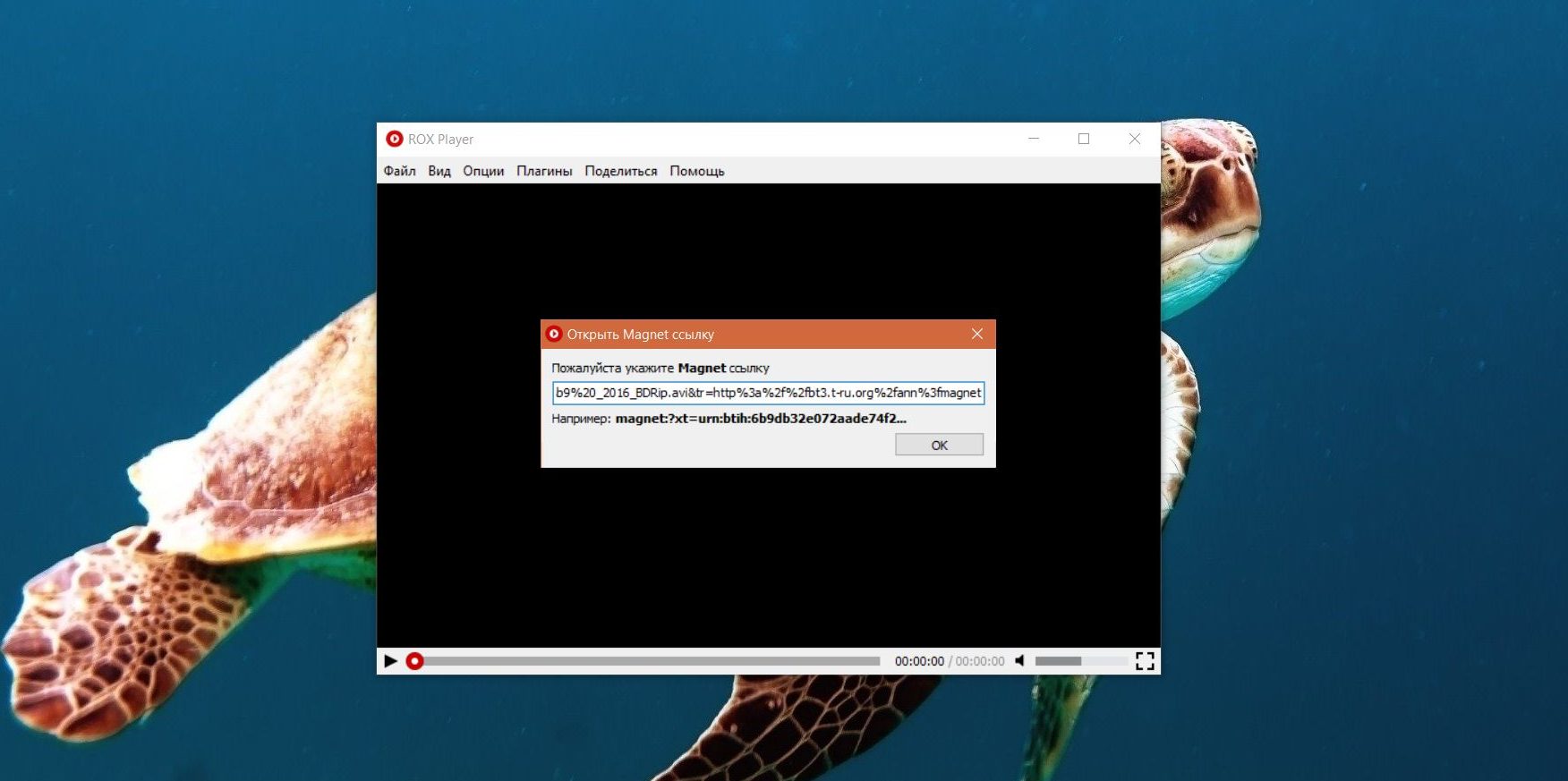
При этом ROX Player поддерживает даже перемотку видео. Нажмите на полосу перемотки внизу, и программа начнёт загружать именно ту часть фильма, которая вам нужна.
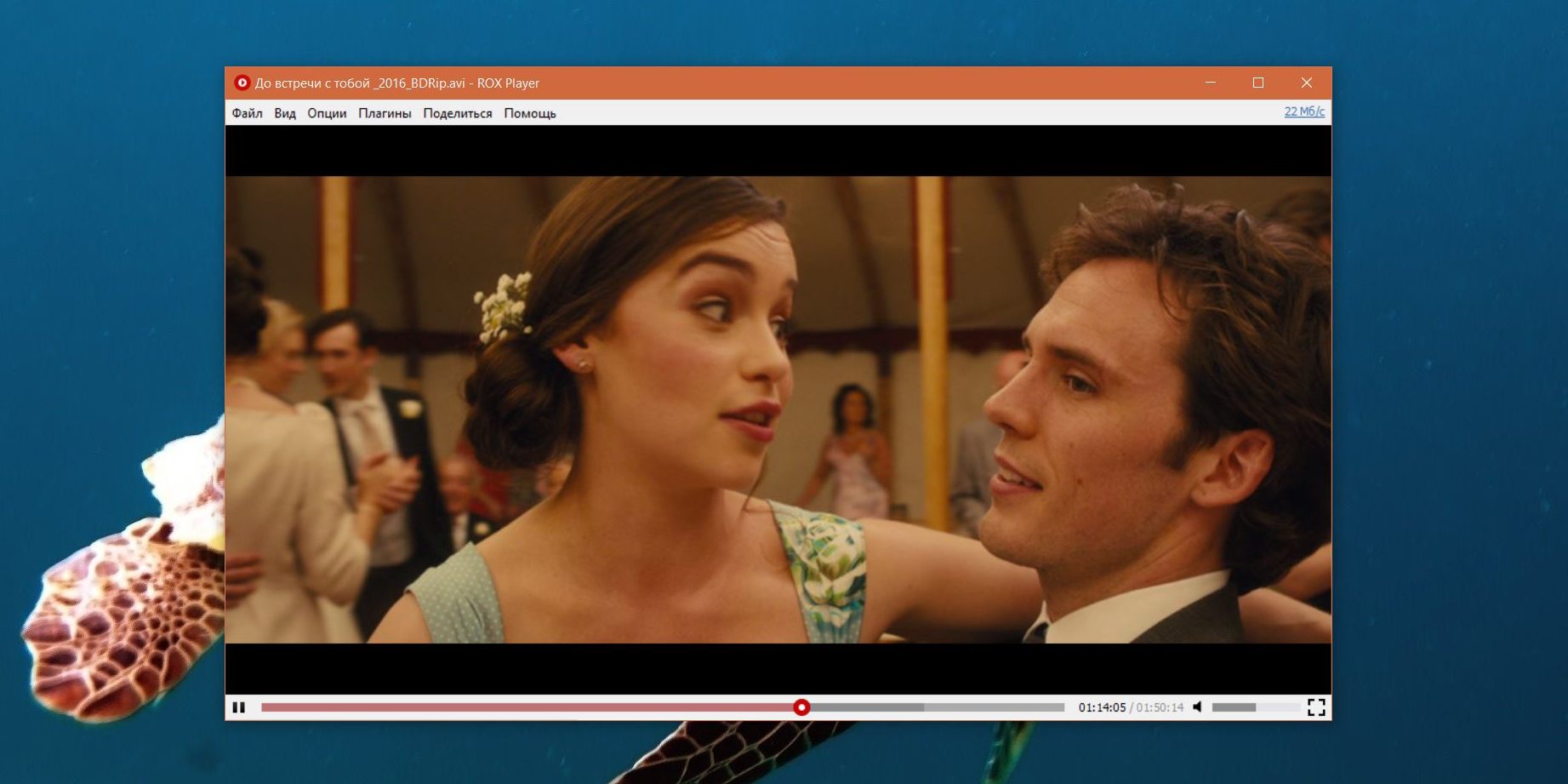
По умолчанию загрузки скачиваются в папку программы и очищаются при выходе из ROX Player. Это можно изменить, если вы хотите сохранять просмотренные фильмы, чтобы посмотреть их потом ещё разок.
Откройте «Опции» → «Настройки» и перейдите на вкладку «BitTorrent». В разделе «Папка для загрузок» нажмите кнопку «Изменить» и укажите любую папку по вашему выбору, например «Видео» или «Загрузки». Затем снимите галочку «Автоматически очищать загрузки при запуске программы». Всё, теперь ваши фильмы будут храниться, сколько вам понадобится.
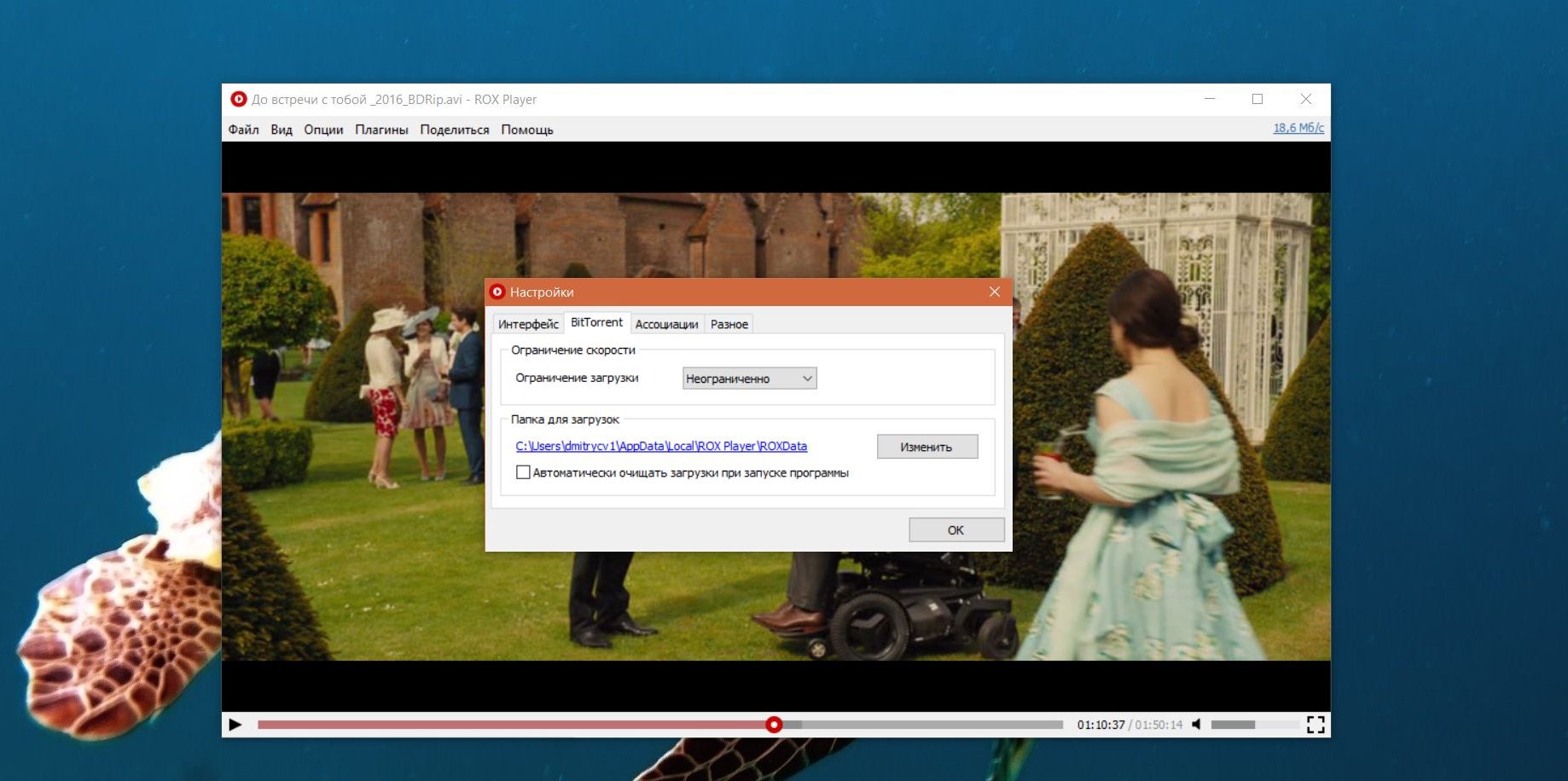
ROX Player может проигрывать не только фильмы, загружаемые через torrent, но и сериалы. Если вы укажете torrent-файл или magnet-ссылку с несколькими видеофайлами, программа покажет вам плейлист, в котором можно выбрать, какую серию показывать. Серии будут воспроизводиться одна за другой.

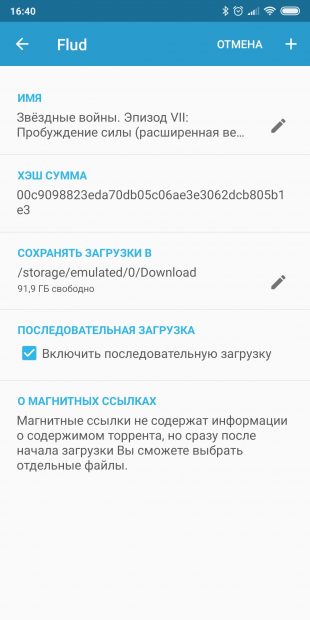
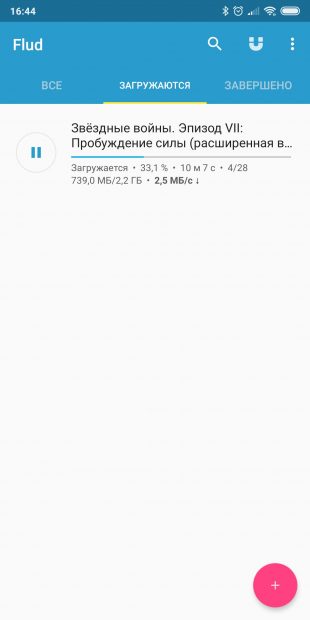

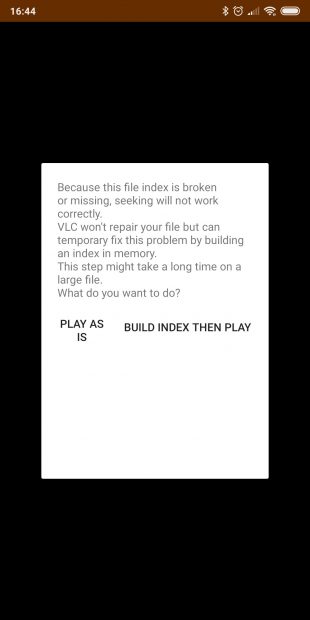

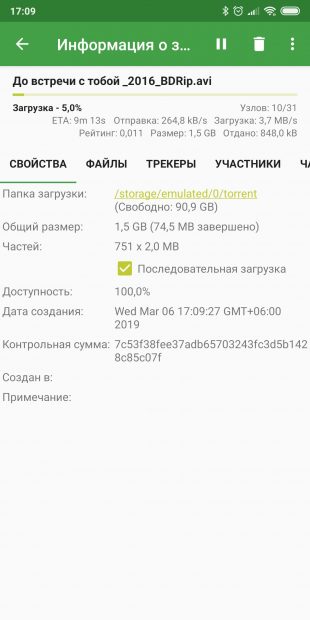
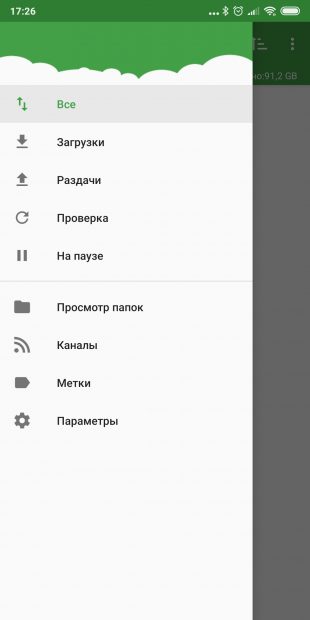















Лучшие предложения
36 отличных товаров, которые часто покупают на AliExpress
5 самых популярных внешних аккумуляторов с AliExpress
Надо брать: качественные зимние кроссовки от Golden Camel за полцены
10 мужских зимних курток со скидками до 64%
У этого шуруповёрта тысячи восторженных отзывов на маркетплейсах
Находки AliExpress: самые интересные и полезные товары 2025 года
Забираем дебетовую карту с кешбэком 7% и 5 000 баллов в «Пятёрочке»
5 товаров для безопасной прогулки с собакой зимой
Приоритетная задача! Чек-лист отдыха на праздниках
Надо брать: «Имаджинариум» — культовая игра на ассоциации
3 главных мифа о работниках старшего поколения
Мой особенный друг: как взять из приюта питомца с особыми потребностями и не пожалеть